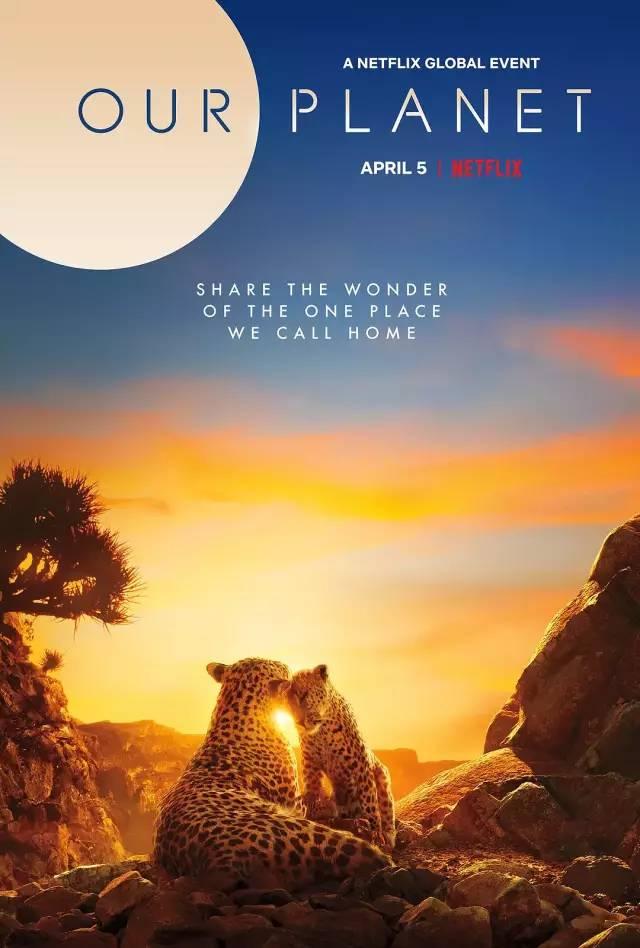我們大多數在使用電腦的時候,是不是有出現上面這張圖的問題,一般百度上告訴我們關閉wind10自動更新的方法
1.禁止Windows updata 服務
2.禁止組策略更新
往往大家用了這兩個關閉後,是不是又莫名其妙的的開啟了。。。。。。。。。。
今天我給大家分享一兩個有效的方法,自己電腦親測過,還是比較實用的
方法一:設置網絡為按流量計費鍊接
1.在wind10任務欄左側的網絡圖标,點鼠标右鍵

圖片來源百度
2.打開網絡和Internet設,選擇更改連接屬性

圖片來源百度
3.開啟按流量計費就OK了

圖片來源百度
方法二:去網上下載一個一鍵禁止win10自動更新工具
1、網上搜索并下載安裝Anti Windows Update軟件

圖片來源百度
2、打開軟件時會出現解壓窗口,選擇解壓路徑,點擊确定即可
3、根據解壓路徑找到一鍵禁止win10自動更新工具,點擊打開

圖片來源百度
4、運行對應位數的一鍵禁止更新程序

圖片來源百度
5、出現窗口中,點擊否,然後就出現自動更新被禁用的提示啦,以後想要開啟或者關閉win10自動更新,隻要運行這個程序即可選擇
上就是win10一鍵禁止自動更新的圖文教程了。
,更多精彩资讯请关注tft每日頭條,我们将持续为您更新最新资讯!